Hostwinds Tutorial
Cerca risultati per:
Sommario
Come configurare l'inoltro della posta elettronica in Virtualmin
Tag: Email, Virtualmin
VirtualMin supporta più funzioni come la gestione di tutti gli aspetti della cassetta postale o dell'account dell'utente e molto altro.A proposito di cassette postali, è anche possibile impostare inoltrare l'e-mail in avanti all'interno di virtualmin per avere una mail instradata per separare i conti e-mail o disattivare il server.
Il focus di questo articolo è quello di coprire come è possibile impostare un'e-mail in avanti attraverso la virtualizzazione. Questo articolo implica che hai già installato virtualmin. Se non lo hai ancora fatto, per favore guarda il seguente articolo: Come installare Virtualmin (CentOS 7).Prima di iniziare, dovrai accedere nel tuo account virtualmin o webmin.Se non sei sicuro come farlo o come me, ti piace un buon mistero.Si prega di rivedere il seguente articolo, che copre: Come accedere a Webmin.Una volta effettuato l'accesso a VirtualMin, procedi con le seguenti operazioni.
Imposta un inoltro di posta elettronica
- Sotto la sezione VirtualMin, selezionare il dominio dal menu a discesa contenente l'account e-mail che desideri impostare l'inoltro.
- Seleziona l'opzione Modifica utenti

- Fai clic sul nome dell'account che desideri impostare con l'inoltro.
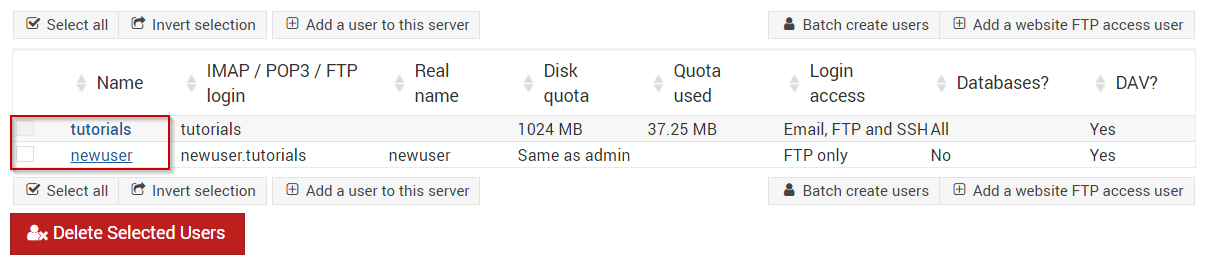
- Seleziona la scheda Impostazioni di inoltro della posta
- Fare clic sulla casella di controllo accanto a Sì, inoltra agli indirizzi
- Nell'area del testo sotto sì, in avanti agli indirizzi, puoi inserire tanti diversi indirizzi email che desideri, con ogni essere su una nuova riga
- Una volta soddisfatto, fai clic sul pulsante Salva
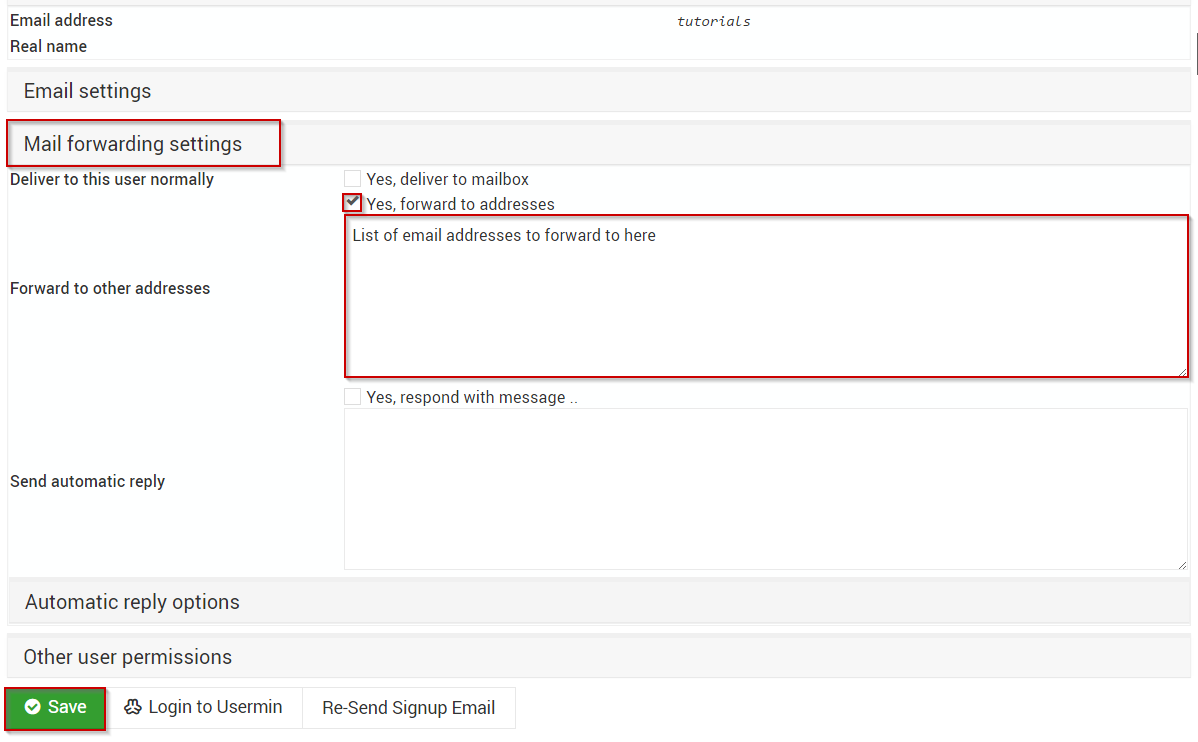
La documentazione della Virtualmin può essere vista Quie la loro documentazione specifica per "Come impostare l'inoltro di e-mail" può essere visualizzata Qui.
Scritto da Michael Brower / giugno 22, 2017
